|
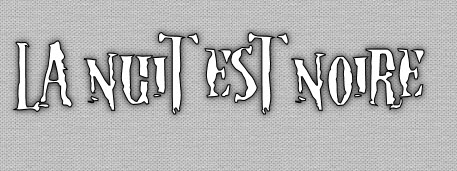
Possiamo cominciare
- Tavolozza
dei colori - imposta il colore di primo piano con
#961f0e e come sfondo il bianco
1. Apri
l'immagine "Halloween_La nuit est noire"
Con un doppio clic nella tavolozza dei livelli,
trasformala in livello Raster 1
2. Effetti>Plugin>FM
Tile Tools>Blend Emboss - per default
3. Effetti>Plugin><
I.C.NET Software >Filter Unlimited 2.0>Buttons & Frames>Rectangular
Button
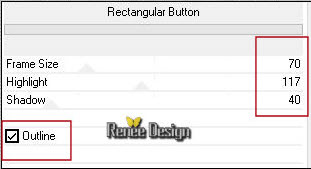
4.
Effetti>Effetti di distorsione>Tasselli
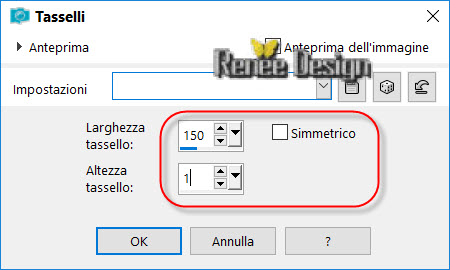
5. Effetti>Plugin><
I.C.NET Software >Filter Unlimited 2.0>Andrew's Filters
9>Glassy Kind...
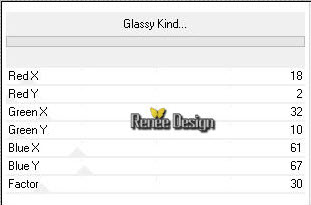
6.
Livelli>Duplica
7. Effetti>Plugin>Filtre
AP[Distort] Distort Lineup (nelle vecchie versioni il
filtro è AP 09)
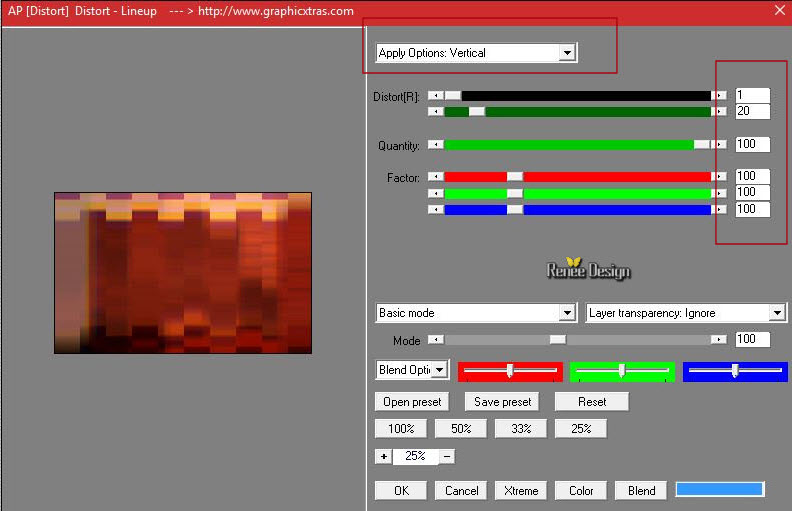
8. Effetti>Plugin>Mirror
Rave>Quadrant Flip - per default
- Posizionati
sul livello Raster 1
9.
Livelli>Disponi>Porta in alto
10.
Regola>Sfocatura>Sfocatura gaussiana a 45
Ripeti questo
effetto - stessa intensità
11. Apri la
maschera "Renee_masque_La nuit noire" ed iconizzala
. Torna al tuo lavoro
. Livelli>Nuovo livello maschera>da immagine
. Scorrendo il menù della finestra che si apre, cerca e
carica la maschera appena aperta

- Livelli>Duplica
-
Livelli>Unisci>Unisci gruppo
12. Tavolozza
dei livelli - cambia la modalità di miscelatura di
questo livello in Filtra
13.
Regola>Colore>Correzione scolorimento - Intensità a 24
- Tavolozza
dei livelli - posizionati sul livello inferiore (Copia
di Raster 1)
14.
Livelli>Duplica
15. Effetti>Plugin>MuRa's
Meister>Perspective Tilling - colore nero
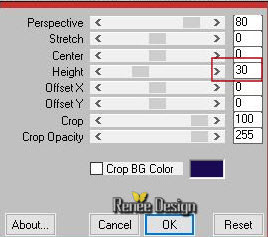
Il tuo lavoro,
a questo punto, si presenta così:
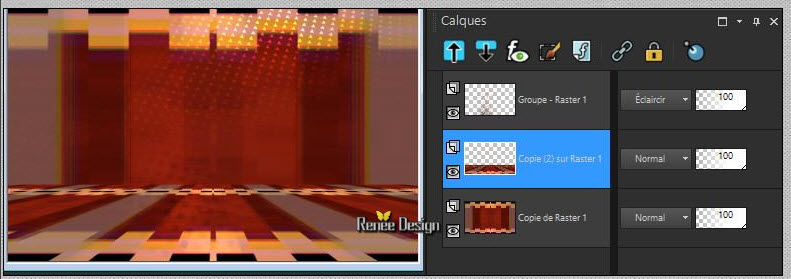
16.
Selezioni>Carica/salva selezione>Carica selezione da
disco - Cerca e carica la selezione "Halloween_La
nuit_est_noire_1"
CANCELLA
 3 volte di seguito
3 volte di seguito
17.
Livelli>Nuovo livello raster
18. Attiva lo
strumento
 e riempi il livello con il bianco
e riempi il livello con il bianco
SELEZIONI>DESELEZIONA
TUTTO
19.
Effetti>Effetti di distorsione>Increspatura
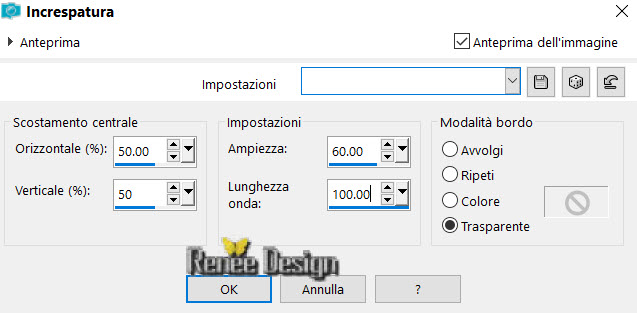
20. -
Tavolozza dei livelli - cambia la modalità di
miscelatura di questo livello in Filtra
- Tavolozza
dei livelli>Posizionati in alto
21. Apri il
tube "Renee_la_nuit_noire-Tubes_decos (non chiuderlo, ci
servirà ancora)
- Attiva il
livello "bibliotheque" di questo tube
-
Modifica>Copia - torna al tuo lavoro ed incolla come
nuovo livello
- Posiziona e
sposta leggermente verso l'alto
22. Utilizza i
vari tubes per decorare la biblioteca a tuo gusto
- IN QUESTO
TUBE DECOS puoi trovare:
- Numerosi libri
- 3 modelli di code
(scegli la parte che ti interessa)
- 3 gatti
- Teschio
posizionali nella
biblioteca come preferisci
23. Si
desideri cambiare il colore di libri o di altro:
- Apri lo
strumento Riempimento (f) e Cambia colore
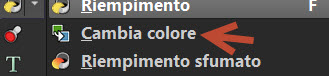
- Nella
tavolozza dei livelli imposta in primo piano il colore
che preferisci
ed applicalo
su qualunque parte desideri modificare
- Quando
posizioni tutti i livelli, lascia vuota la parte
indicata dalle frecce, così:
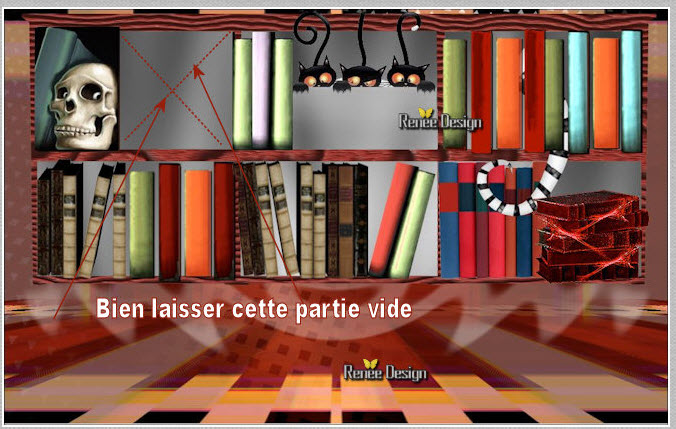
24. Apri il
tube "Renee_tubes_Halloween_2017.pspimage"
- su questo
tube, attiva il livello "pour le tuto_nuit_noire"
-
Modifica>Copia - torna al tuo lavoro ed incolla come
nuovo livello
- Posiziona
così:

25. Apri il
tube "Renee_la nuit_noire_chat.png"
-
Modifica>Copia - torna al tuo lavoro ed incolla come
nuovo livello
- Posiziona
come da immagine sottostante
26. Attiva lo
strumento Penna - Stile linea: Pieno - e configuralo così:

- Con il
colore nero, traccia alcune linee, così:
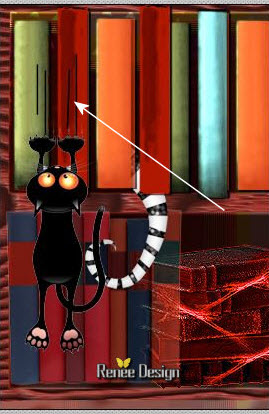
27. Apri il
tube "Renee_la nuit_noire_Flacon.png"
-
Modifica>Copia - torna al tuo lavoro ed incolla come
nuovo livello
- Posiziona a
destra
28.
Livelli>Unisci>Unisci visibile
29.
Immagine>Aggiungi bordatura - asimmetrico in bianco
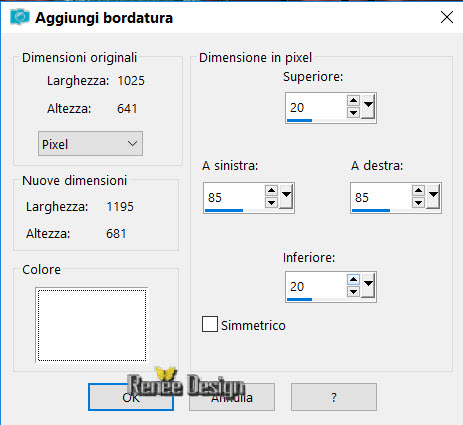
30. Apri il
tube "Renee_la nuit_noire_Fleches.png"
-
Modifica>Copia - torna al tuo lavoro ed incolla come
nuovo livello
31.
Oggetti>Allinea>Superiore
32. Apri il
tube "Renee_la_nuit_noire-Tube_deco_finale.png"
-
Modifica>Copia - torna al tuo lavoro ed incolla come
nuovo livello
33. Apri il
tube del titolo "Halloween.png"
-
Modifica>Copia - torna al tuo lavoro ed incolla come
nuovo livello
Posiziona come
da immagine finale
34.
Immagine>Aggiungi bordatura - 1 pixels in bianco
35. Con il
font allegato scrivi il testo "La nuit est noire" -
colore e sfalsa ombra a scelta, oppure incolla il
mio
36.
Immagine>Ridimensiona a 950 pixels di larghezza
*************************************************************************************************************************
Continua a
seguire il tutorial, se desideri aggiungere l'animazione
- Apri il tuo
lavoro con Animation Shop - Duplica 2 volte
-
Modifica>Seleziona tutto
- Apri
l'animazione "Renee-animation-Halloween.gif"
- Ridimensiona
l'animazione - io ho ridimensionato a 250 x 395 pixels
-
Modifica>Seleziona tutto
-
Modifica>Copia
- Attiva
il tuo lavoro
-
Modifica>Incolla nell'immagine selezionata
- Posiziona in
alto a destra
- Salva la tua
animazione
Il
tutorial è terminato
Spero abbiate gradito eseguirlo
Grazie
Renée
Scritto il 12/09/2017
pubblicato
nel 2017
*
Ogni somiglianza con una lezione esistente è una pura
coincidenza
*
Non dimenticate di ringraziare i tubeurs e le
traduttrici che lavorano con e per noi.
Grazie
|